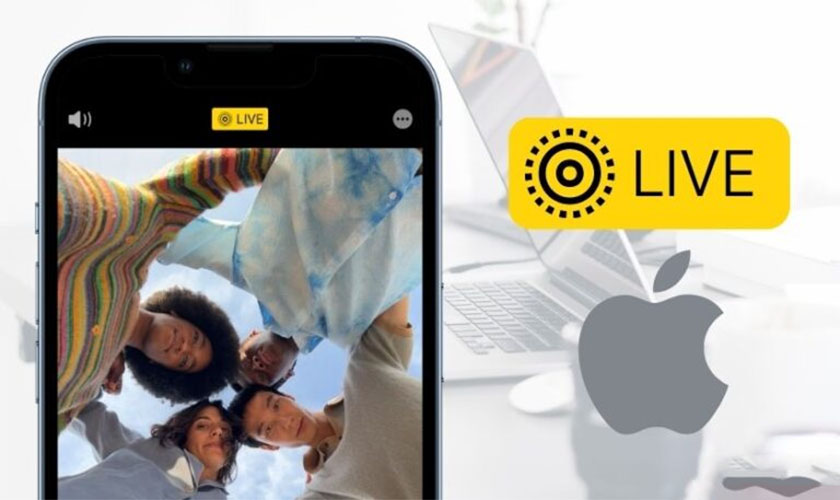Live Photo iPhone là một tính năng chuyên dùng để chụp ảnh động được nhiều iFan ưa chuộng. Tuy nhiên, nhiều người dùng chưa biết cách bật/tắt chụp Live Photo trên iPhone như thế nào? Và cách để chuyển video thành live photo trên iPhone ra sao? Hãy cùng xem qua bài viết này nhé!
TÓM TẮT NỘI DUNG
Toggle1. Live Photo iPhone là gì?
Live Photo là một tính năng khá đặc biệt trên iPhone cho phép người dùng lưu lại khoảnh khắc ảnh hơn một giây có cả âm thanh và hình ảnh. Có thể hiểu một cách đơn giản Live Photo là một bức ảnh động do người dùng tạo ra thông qua Camera trên iPhone.
Những lợi ích mà Live Photo mang lại:
- Có thể tự do chọn lưu lại khoảnh khắc ảnh tĩnh mong muốn trong khoảng thời gian ghi lại ảnh live.
- Có thể tạo ảnh dưới chế độ Bomerang (ảnh lặp đi lặp lại).
- Sử dụng Live photo làm ảnh động cho màn hình điện thoại.

Vậy lưu trữ ảnh dưới dạng Live Photo có chiếm nhiều dung lượng trên máy hay không? Theo như các chuyên gia nghiên cứu, Live Photo có dung lượng gần gấp đôi với ảnh tĩnh thông thường. Tuy nhiên lại thấp hơn rất nhiều so video cùng độ dài thời gian. Nên bạn cũng đừng quá lo lắng nhé!
2. Cách chụp ảnh động bằng Live Photo trên iPhone
Cách chụp ảnh động bằng Live Photo trên iPhone cũng rất đơn giản, các bạn có thể theo dõi hướng dẫn dưới đây để cùng thực hiện nhé!
Để có thể chụp ảnh dưới dạng Live Photo trên thiết bị iOS trước hết bạn cần bật chế độ Live trên Camera như hình:
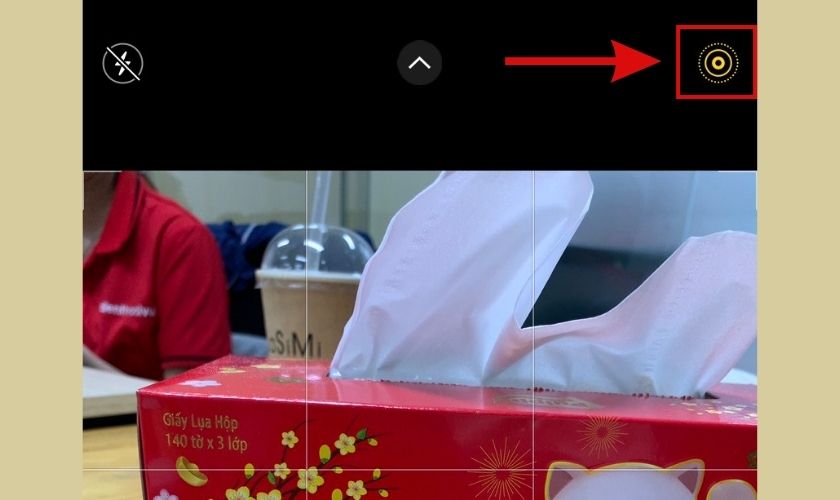
Sau đó cứ nháy chụp như chụp ảnh tĩnh thông thường. Camera sẽ tự ghi nhận lại khoảnh khắc trước và sau lúc nháy chụp trong khoảng thời gian 1,5s. Bức ảnh sau khi chụp sẽ chọn một khoảnh khắc rõ nét để làm ảnh chính để hiển thị. Muốn xem chuyển động chỉ cần nhấn đè ảnh để thấy được chuyển động.
3. Cách chuyển video thành Live Photo đơn giản
Nếu bạn đang có video ngắn và muốn biết cách chuyển thành dạng Live Photo trên iPhone. Các bạn có thể thực hiện thông qua ứng dụng intoLive có sẵn trên iOS.
Link tải ứng dụng: https://apps.apple.com/vn/app/intolive-live-wallpapers/id1061859052
Bước 1: Tải ứng dụng intoLive về máy.
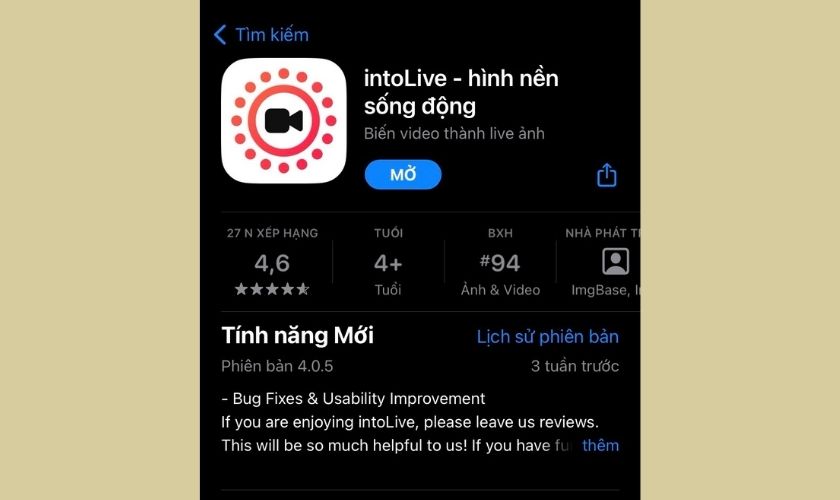
Bước 2: Mở ứng dụng intoLive, nháy chọn Dự án mới.
Bước 3: Chọn video bạn muốn chuyển thành Live Photo sau đó chọn Thêm.

Bước 4: Điều chỉnh các thông số như bạn mong muốn. Sau đó chọn biểu tượng xuất.
Bước 5: Một hộp thoại tùy chọn hiện lên, bạn kích chọn Live Photo rồi chọn thông số về độ phân giải và FPS theo ý bạn. Rồi chọn Lưu vào ảnh.
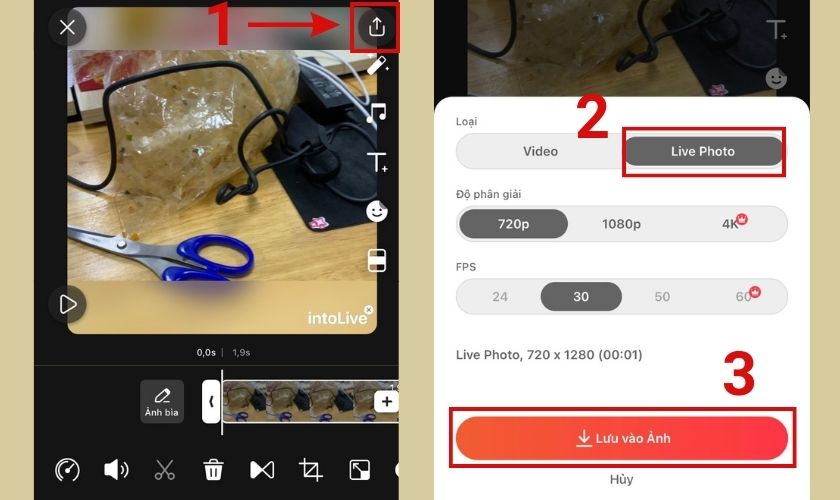
Sau đó bạn có thể xem lại ảnh Live trong album ảnh.
Xem thêm thông tin dịch vụ thay màn hình iPhone chính hãng tại trung tâm bảo hành chính hãng Apple CareS Bạn nhé!
4. Cách đặt hình nền Live Photo trên iPhone
Live Photo iPhone là tính năng đặc biệt cho phép ảnh tĩnh trở nên sống động với vài giây chuyển động và âm thanh. Nếu bạn muốn màn hình của mình sinh động hơn, hãy thử đặt Live Photo làm hình nền.
Bước 1: Mở Cài đặt hình nền
- Trên iPhone, truy cập Cài đặt (Settings) > Hình nền (Wallpaper).
- Chọn Thêm hình nền mới (Add New Wallpaper).
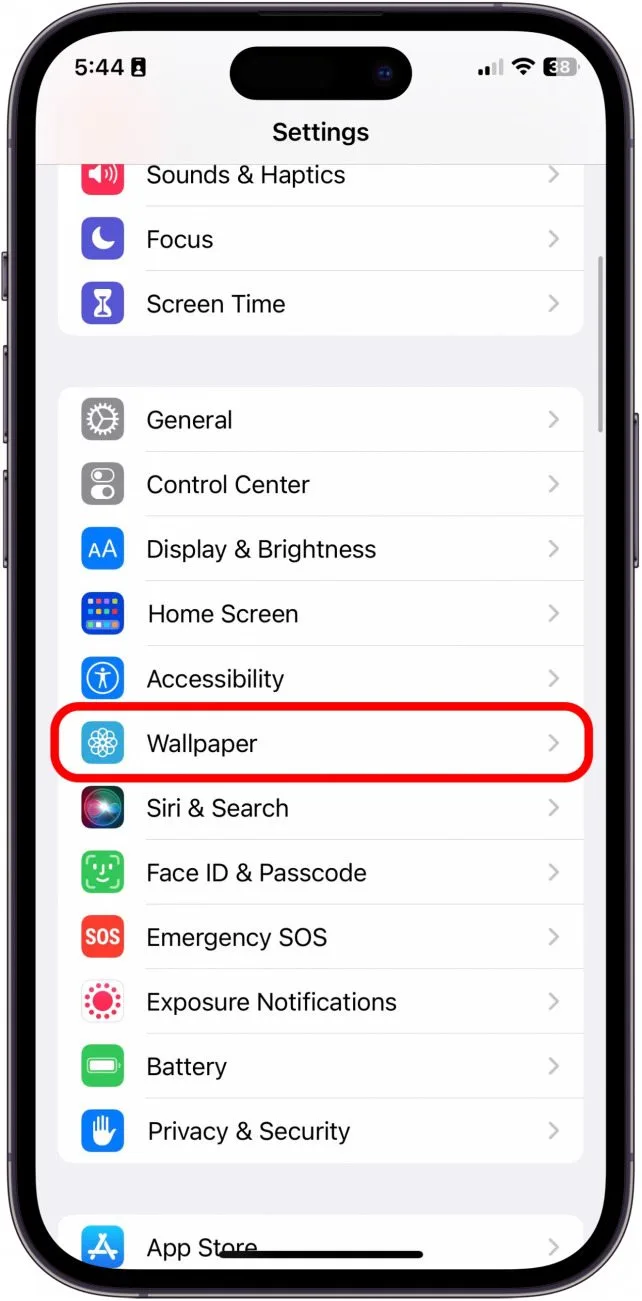
Bước 2: Chọn Live Photo
- Chọn mục Ảnh (Photos).
- Chuyển sang Album Live Photo.
- Chọn bức ảnh Live Photo bạn muốn sử dụng.
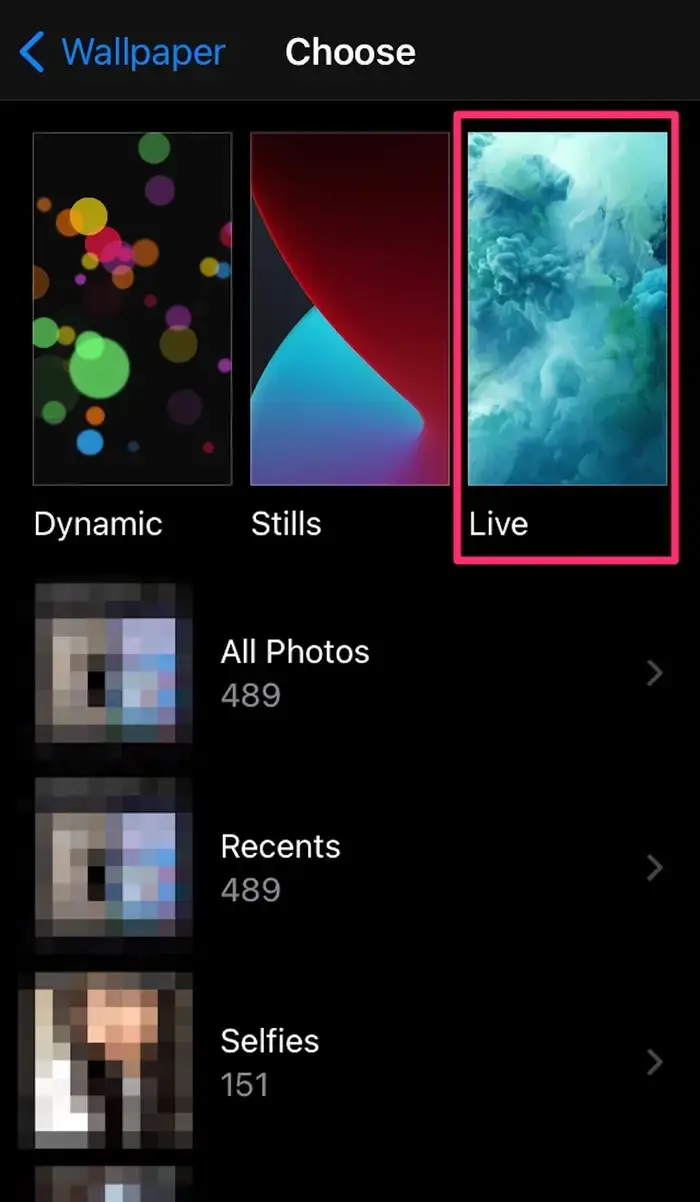
Bước 3: Đặt làm hình nền
- Sau khi chọn ảnh, nhấn Đặt (Set).
- Chọn Màn hình khóa (Lock Screen), Màn hình chính (Home Screen) hoặc Cả hai (Both).
- Đảm bảo bật tùy chọn Live Photo để hình nền có hiệu ứng chuyển động.
Lưu ý khi đặt Live Photo làm hình nền
- Live Photo chỉ hoạt động khi bạn nhấn giữ màn hình khóa, không chuyển động liên tục.
- Một số chế độ như Chế độ nguồn điện thấp (Low Power Mode) có thể làm Live Photo không hiển thị.
- Ảnh Live Photo cần được chụp từ iPhone hoặc lưu đúng định dạng .mov + .jpg mới sử dụng được.
Với các bước trên, bạn đã dễ dàng đặt hình nền Live Photo trên iPhone, giúp màn hình trở nên sống động và cá nhân hóa hơn.
5. Tạo ảnh tĩnh từ Live Photo
Live photo sẽ lưu lại khoảnh khắc 1,5s trước và sau khi ấn chụp. Với lượng thời gian này Live Photo có thể hiểu như 1 video ngắn và bạn có thể chọn khoảnh khắc ảnh tĩnh trong khoảng thời gian trên.
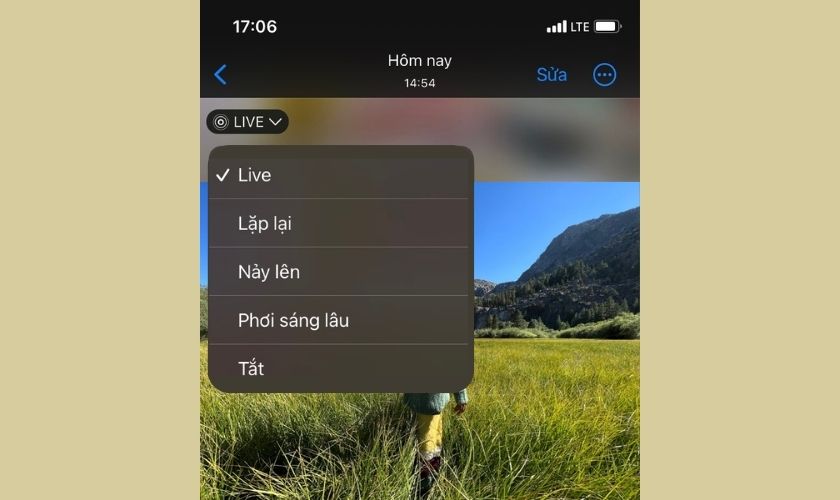
6. Thêm hiệu ứng có sẵn cho Live Photo
Ngoài việc đặt Live Photo làm hình nền, bạn còn có thể thêm hiệu ứng đặc biệt để ảnh trở nên sinh động và độc đáo hơn. iPhone hỗ trợ sẵn 3 hiệu ứng thú vị mà bạn có thể áp dụng ngay trong ứng dụng Ảnh.
Các hiệu ứng có sẵn cho Live Photo:
- Loop (Vòng lặp)
Ảnh sẽ được phát lại liên tục như một video ngắn lặp đi lặp lại.
Phù hợp với các khoảnh khắc vui nhộn, chuyển động nhẹ. - Bounce (Nảy)
Ảnh chạy tiến lên rồi tua ngược lại, tạo hiệu ứng “nảy” vui mắt.
Phù hợp với các chuyển động như nhảy, ném đồ vật, nước chảy. - Long Exposure (Phơi sáng lâu)
Hiệu ứng làm mượt chuyển động, giống như ảnh chụp phơi sáng.
Thường dùng cho cảnh đêm, đèn xe, suối, thác nước để tạo ảnh mờ ảo.
Cách thêm hiệu ứng cho Live Photo
Bước 1: Mở ứng dụng Ảnh (Photos) trên iPhone.
Bước 2: Chọn bức Live Photo mà bạn muốn chỉnh sửa.
Bước 3: Vuốt lên hoặc nhấn vào biểu tượng hiệu ứng.
Bước 4: Chọn một trong ba hiệu ứng: Loop, Bounce, Long Exposure.
Bước 5: Ảnh Live Photo sẽ tự động áp dụng hiệu ứng và lưu lại.
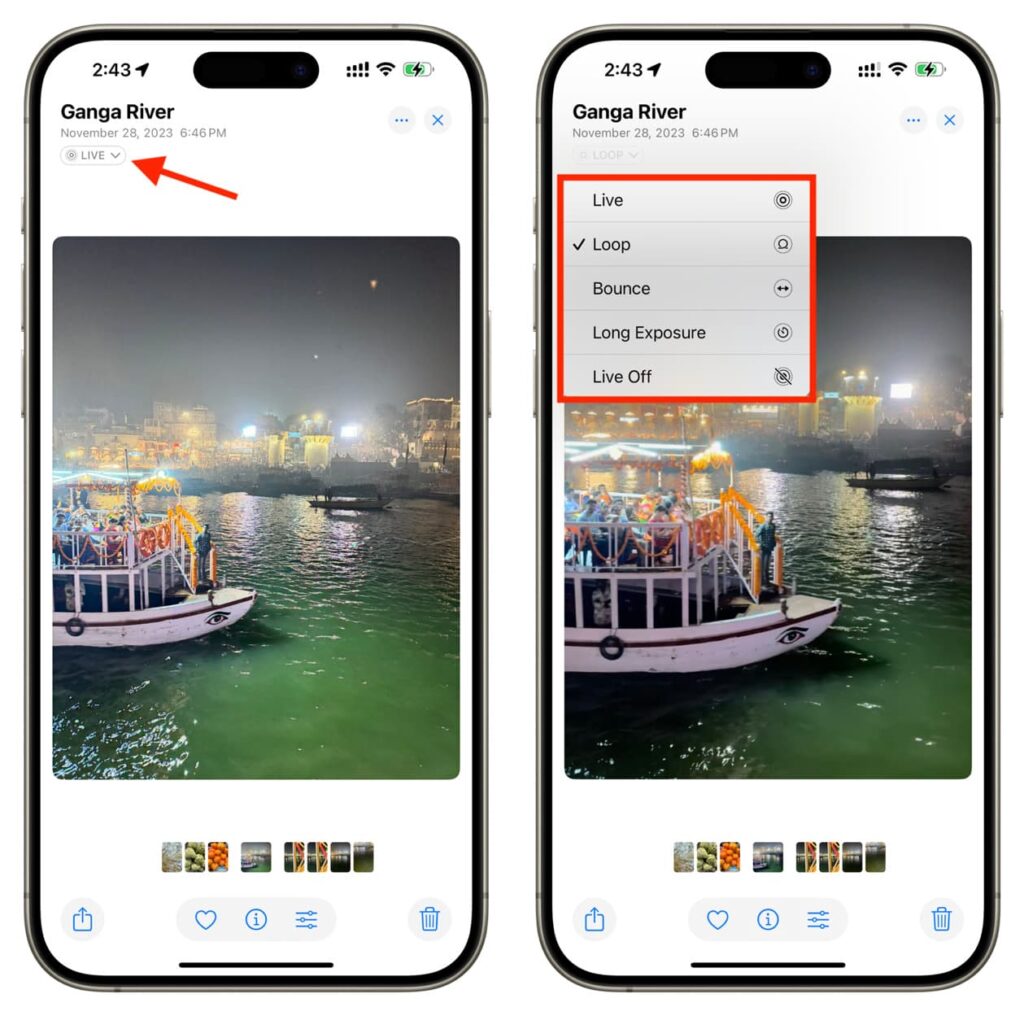
Lưu ý khi thêm hiệu ứng cho Live Photo
- Các hiệu ứng chỉ hiển thị khi xem trong ứng dụng Ảnh, hoặc khi chia sẻ cho người dùng iPhone khác.
- Khi đặt làm hình nền, hiệu ứng Live Photo sẽ trở lại chế độ mặc định (chỉ phát khi nhấn giữ màn hình).
- Để chia sẻ Live Photo có hiệu ứng cho thiết bị không phải iPhone, bạn cần xuất ra video hoặc GIF.
Với những hiệu ứng có sẵn này, Live Photo không chỉ lưu giữ khoảnh khắc sống động mà còn trở thành tác phẩm sáng tạo độc đáo.
7. Cắt xén Live Photo trên iPhone
Nếu bạn chụp Live Photo nhưng muốn loại bỏ những phần thừa ở đầu hoặc cuối đoạn chuyển động, iPhone cho phép cắt xén (trim) Live Photo trực tiếp trong ứng dụng Ảnh mà không cần phần mềm bên ngoài. Việc này giúp khoảnh khắc Live Photo gọn gàng và tập trung hơn.
Các bước cắt xén Live Photo
Bước 1: Mở ứng dụng Ảnh (Photos) trên iPhone.
Bước 2: Chọn Live Photo bạn muốn chỉnh sửa.
Bước 3: Nhấn Sửa (Edit) ở góc trên bên phải màn hình.
Bước 4: Ở thanh timeline phía dưới, kéo 2 tay cầm màu trắng để điều chỉnh phần bắt đầu và kết thúc của Live Photo.
Bước 5: Xem lại đoạn cắt bằng cách nhấn nút Play.
Bước 6: Nhấn Xong (Done) để lưu lại thay đổi.
Với thao tác đơn giản trên, bạn có thể dễ dàng cắt xén Live Photo trên iPhone, giữ lại khoảnh khắc hoàn hảo nhất và loại bỏ những chi tiết thừa.
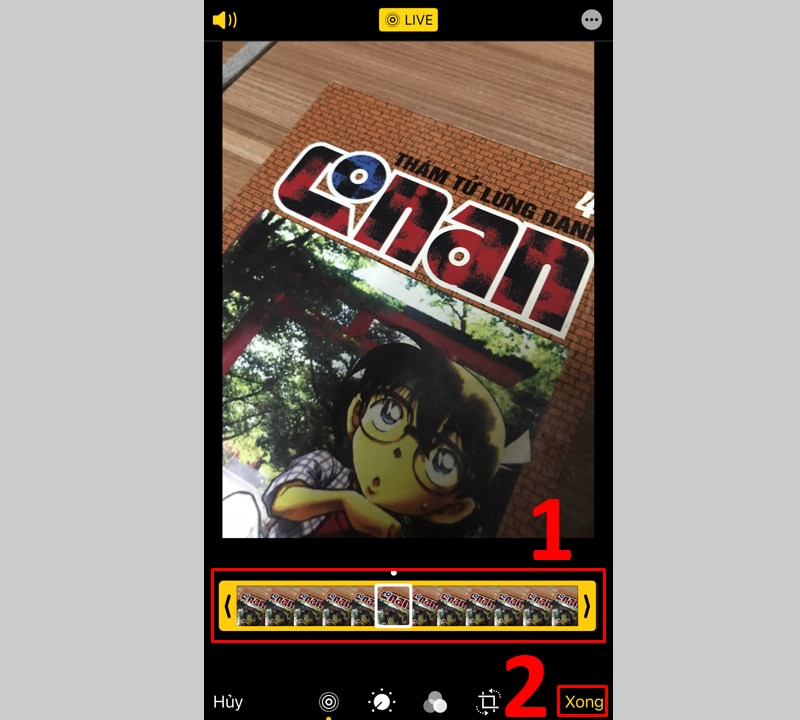
8. Làm thế nào để tắt Live Photo trên iPhone?
Tương tự như cách chụp ảnh Live, để tắt chế độ Live Photo trên iPhone ta chỉ cần chạm vào biểu tượng Live để chuyển về màu xám.
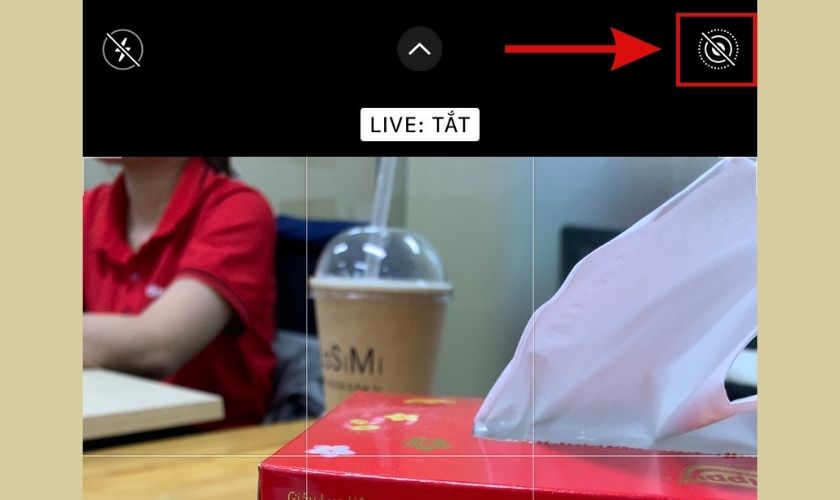
Với những ảnh Live đã chụp, nếu bạn muốn tắt âm thanh của ảnh ta thực hiện theo hướng dẫn dưới đây:
- Truy cập vào album ảnh và chọn Live Photos. Sau đó chọn ảnh muốn tắt âm thanh, nháy chọn Sửa.
- Nháy chọn biểu tượng hình loa để chuyển về màu xám để hoàn tất.
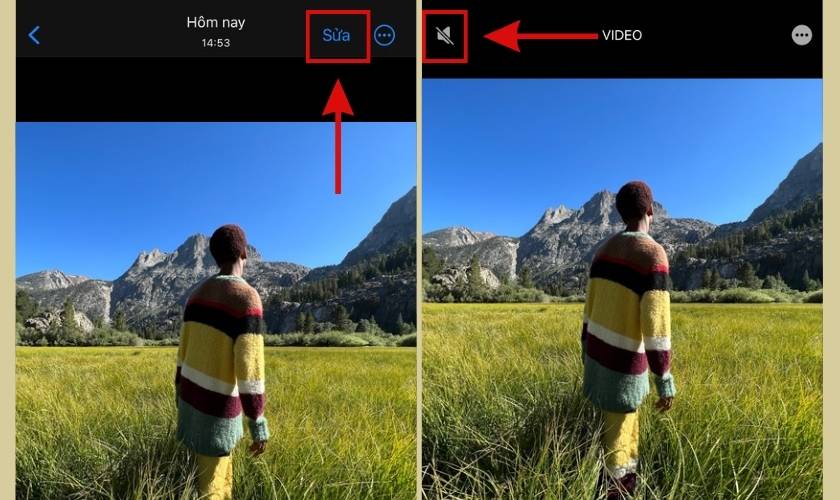
Chỉ cần thực hiên như trên, các bạn có thể tắt âm thanh được ghi lại khi chụp ảnh Live.
Tham khảo thêm dịch vụ thay pin iPhone chính hãng tại CareS Bạn nhé!
9. Những thắc mắc khi sử dụng Live Photo trên iPhone
Sau đây là một số thắc mắc mà người dùng thường đặt câu hỏi khi sử dụng Live Photo:
- Những ảnh Live Photo này có thể xem được trên thiết bị nào?
Chỉ những thiết bị do Apple sản xuất như: iPhone, iPad, Mac mới có thể xem cũng như sử dụng Live Photo. Ngoài ra, những thiết bị khác hiện nay vẫn chưa hỗ trợ xem và dùng ảnh động này.
- Làm thế nào để Live Photo tự động phát trên thiết bị iOS?
Bạn có thể bật tính năng Auto Play trên máy để khi lướt đến ảnh Live sẽ tự động phát, tuy nhiên tính năng này sẽ làm thiết bị của bạn hao pin hơn bình thường. Cách thực hiện như sau:
Vào Cài đặt và chọn mục Ảnh, tại Tab ảnh chọn Tự động phát Video và Live Photos.
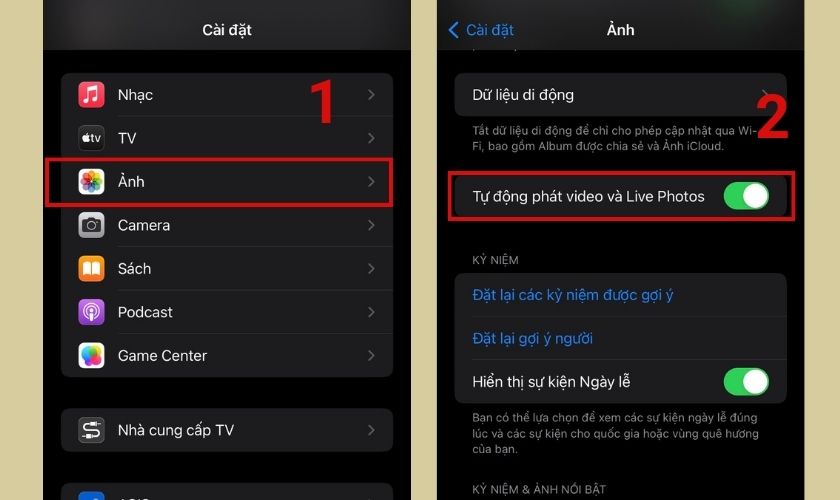
Qua bài viết này các bạn đã biết nhiều hơn về tính năng Live Photo trên iPhone, cũng như biết cách tắt/bật và chụp ảnh Live trên điện thoại. Cùng một số thủ thuật để chuyển đổi video thành ảnh động ngay trên điện thoại. Chúc các bạn thực hiện thành công. Hãy nhớ chia sẻ tin tức hữu ích này đến mọi người nhé!